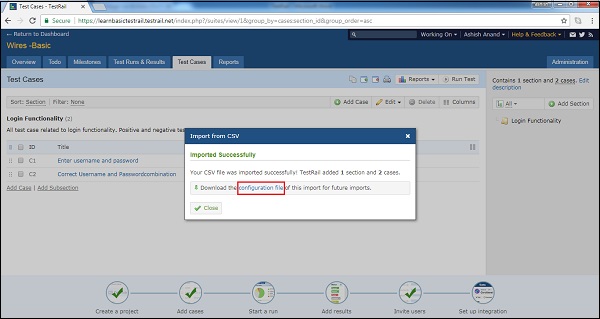TestRail-TestCasesCSVをインポートする
ユーザーは、CSVまたはXMLファイルを使用して一度に複数のテストケースを作成できます。CSVファイルはコンマ区切りのテキストファイルです。プロセスがExcelからデータをインポートするために必要な2つのステップがあります。
- CSVファイルのルール
- ファイルをシステムにインポートします
CSVファイルのルール
CSVファイルを作成する際には、次の点を考慮する必要があります
CSVファイルには、最初のシートにのみデータが含まれている必要があります。
1番目の行は、異なる列のヘッダー名を持つ必要があり、次の以降のデータが各列を表すべきです。
インポート中に、最初の行がテストケースフォームのさまざまなフィールドにマッピングされることに注意してください。
Excelファイルの1つの列は、テストケース形式の1つのフィールドにのみマップできます。
必須フィールドは、の列にマップする必要があります CSV sheet空白にしないでください。そうしないと、システムはインポートに失敗したというエラーメッセージを生成します。
必須でないフィールドは、マッピングせずに残すか、データを空白にすることができます。インポート中、これらのフィールドは空白になるか、プロジェクトの設定で定義されているデフォルト値になります。
CSVファイルをインポートする
[テストケース]タブに移動します。
右側のテストケースのインポートアイコンをクリックし、[CSVからインポート]オプションを選択します。次のスクリーンショットは、テストケースのインポートアイコンとCSVの選択を示しています
CSVからのインポートウィザードが開きます。4つのステップのプロセスがあります。
1つのでは番目のステップ、CSVファイルやアップロードを参照します。アップロードが成功すると、ファイル名がウィザードに表示されます。
[フォーマットとマッピング]セクションで、[最初のファイルの新しいマッピングを構成する]を選択します。ユーザーは、構成ファイルをダウンロードした後、次回から同じ構成を使用できます。このオプションを使用するには、[構成ファイルからマッピングをロード]を選択します。
次の選択は、詳細オプションセクションで行う必要があります
Import −テストケースをインポートするセクションを選択する
File Encoding− TestRailがファイルを正しくデコードできるように、ファイルのエンコード規則を選択するために使用されます。CSVファイルのファイルエンコーディングであるExcel / Windowsは、CSVファイルにWindows-1252(Latin)を使用しますが、他のほとんどのツール(Googleスプレッドシートを含む)はUnicode互換のUTF-8エンコーディングを好みます。
CSV Delimiter−ユーザーは、または;を定義できます。または\ tでフィールドを区切ります。
Start Row−ユーザーは、ヘッダー行とデータ行を開始位置から分離できます。また、ISヘッダー行かどうかはチェックボックスで判断できます。
Template −ユーザーは、それが完全なテストケースであるか、ステップであるか、探索的セッションであるかを選択できます。
これらを選択したら、[次へ]ボタンをクリックします。次のスクリーンショットは、テストケースのインポートプロセスの最初のステップを示しています

ユーザーは、CSV列をTestRailのテストケースフィールドに簡単にマップできます。TestRailは、ユーザーが1つのテストケースに複数の行を使用する場合に、個別のテストステップと期待される結果のインポートもサポートします。これは列マッピングと呼ばれ、CSVインポートウィザードのステップ2で構成できます。
TestRailは、CSVファイルの単一行と複数行のケースレイアウトを区別します。単一行のレイアウトでは、すべてのテストケースはCSVファイルの単一の行またはレコードで表されます。これは、ほとんどのCSVファイルの標準レイアウトです。
TestRailはサポートします multi-rowレイアウト。この場合、ユーザーは新しいテストケースの開始を検出する列を選択します(たとえば、テストケースごとに一意のIDまたは名前/タイトルの列)。このレイアウトは、複数のステップと期待される結果を伴うテストケースに一般的に使用されます。
最後に、TestRailが有効な空でないタイトル列のないCSV行/レコードを無視するかどうかのチェックボックスがあります。CSVファイルの開始/テストケース間/終了時に空の行をフィルタリングするには、チェックボックスをオンにすることをお勧めします。
次に、[次へ]ボタンをクリックします。次のスクリーンショットは、テストケースのインポートプロセスの2番目のステップを示しています。

この手順では、CSV値をTestRailにマップします。たとえば、ユーザーの優先度の値がMediumCSVファイルでは、この手順により、これを優先度の低いまたはNormalTestRailで。このステップでは、ユーザーはチェックボックスをオンにして、インポートされたデータとしてHTMLタグを回避できます。
その後、[次へ]ボタンをクリックします。次のスクリーンショットは、テストケースのインポートプロセスの3番目のステップを示しています。

4番目のステップでは、ユーザーはTestRailがCSVファイルで見つけたテストケースを確認できます。ユーザーはファイルオプションだけでなく、column & value前の手順で構成されたマッピング。ユーザーは、[前へ]ボタンと[次へ]ボタンを前後に移動して、ファイルオプション、列、または値のマッピングを変更できます。ユーザーがプレビューに満足したら、[インポート]ボタンをクリックします。
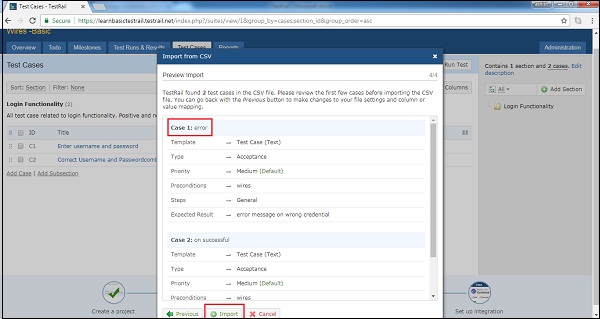
ウィザードの最後のステップでは、インポートされたセクションとテストケースの数が表示されます。設定ファイルをダウンロードできます。このファイルは、最初のウィザードステップでロードでき、すべてのウィザードステップとインポートオプションを自動的に事前構成します。これは、複数のCSVファイルが同じレイアウトでインポートされる場合に役立ちます。ユーザーは、この構成ファイルを他のチームメンバーと共有することもできます。